मैक ओएस पर iOS 10/9 अपग्रेड के बाद iPhone / iPad / iPod Safari बुकमार्क पुनर्प्राप्त करने के लिए शीर्ष 3 तरीके
“कई दिन पहले, मैंने अपने iPhone 6 प्लस को iOS 10. में अपग्रेड किया था और अब मेरे सभी सफारी बुकमार्क गायब हो गए हैं। किसी को पता है कि iPhone सफ़ारी बुकमार्क कैसे पुनर्प्राप्त करना है? "
-Apple सपोर्ट कम्युनिटीज पर एक उपयोगकर्ता द्वारा लिया गया।
कई आईओएस उपयोगकर्ता ऐसी परिस्थिति में चले गए हैंiOS उपकरणों को iOS अपग्रेड के बाद खो जाने पर उनके सफ़ारी बुकमार्क खो जाते हैं। यह अजीब लगता है, लेकिन कुछ ग्राहकों के लिए होता है। यदि आप मैक उपयोगकर्ता हैं, तो आप निश्चित रूप से आश्चर्य करते हैं मैक पर iOS 10/9 अपग्रेड के बाद iPhone / iPad / iPod से खोए हुए सफारी बुकमार्क को कैसे पुनर्स्थापित करें। सफारी बुकमार्क खोने के बाद, पहली बातआपको अपनी डिवाइस को पुनरारंभ करने और यह जांचने की आवश्यकता है कि क्या गायब सफारी बुकमार्क वापस आ गए हैं। यदि यह काम नहीं करता है, तो आपको मैक के लिए iPhone सफारी बुकमार्क रिकवरी टूल की आवश्यकता है। Tenorshare UltData (मैक के लिए iPhone डेटा रिकवरी) पूरी तरह से आपकी मांगों को पूरा कर सकता है।

मैक के लिए Tenorshare iPhone डेटा रिकवरी हैमैक ओएस पर iOS 10 / 9.3 / 9.1 / 9 को अपग्रेड करने के बाद iPhone पर खोए हुए सफारी बुकमार्क को पुनः प्राप्त करने के लिए प्रभावी रिकवरी सॉफ़्टवेयर। कई क्लिकों के भीतर, आप iPhone 7/7 प्लस / SE / 6s / 6s प्लस / 6/6 प्लस / 5s / 5c / 5c / 5S / 4S / 4 से MacOS Sierra या Mac OS X 10.11 EF कैपिटान, 10.10 पर सफारी बुकमार्क पुनः प्राप्त करेंगे। Yosemite, 10.9 Mavericks, और निचला।
मैक ओएस एक्स पर आईओएस 10/9 अपडेट के बाद आईफोन / आईपैड / आईपॉड से लॉस्ट सफारी बुकमार्क कैसे पुनर्प्राप्त करें
दरअसल, अगर आपने अपने आईफोन का बैकअप लिया हैखो जाने से पहले आईट्यून्स / आईक्लाउड के साथ सफारी बुकमार्क, आप बैकअप फ़ाइलों को निकालकर उन्हें पुनर्स्थापित कर सकते हैं। यदि आपने "बैकअप नहीं लिया है, तो आप नए डेटा द्वारा अधिलेखित होने से पहले अपने iOS डिवाइस से सीधे स्कैन और खोए हुए बुकमार्क को पुनर्प्राप्त करने के लिए टेनशेयर iPhone डेटा रिकवरी का उपयोग कर सकते हैं।" अब आपको पुनर्प्राप्ति कार्य के साथ आगे बढ़ने के लिए 3 पुनर्प्राप्ति मोड प्रदान किए जाते हैं।
- विकल्प 1: सीधे बैकअप के बिना iPhone से सफारी बुकमार्क पुनर्प्राप्त करें
- विकल्प 2: मैक पर आईट्यून्स बैकअप फ़ाइल से iPhone सफारी बुकमार्क्स को पुनर्स्थापित करें
- विकल्प 3: मैक पर आईक्लाउड बैकअप से iPhone सफारी बुकमार्क्स को पुनर्स्थापित करें
डाउनलोड करें, मैक के लिए iPhone डेटा रिकवरी स्थापित करें और इसे चलाएं।
विकल्प 1: सीधे बैकअप के बिना iPhone से सफारी बुकमार्क पुनर्प्राप्त करें
- चरण 1: मैक से iPhone कनेक्ट करें, और फिर अपने मैक पर प्रोग्राम लॉन्च करें, मुख्य इंटरफ़ेस से "iOS डिवाइस से डेटा पुनर्प्राप्त करें" चुनें।
- चरण 2: iPhone पर फ़ाइलों को स्कैन करने के लिए "स्टार्ट स्कैन" पर क्लिक करें।
- चरण 3: अब सभी स्कैन की गई फ़ाइलें श्रेणी द्वारा सूचीबद्ध कार्यक्रम पर हैं। आप केवल उन चुनिंदा सफ़ारी बुकमार्क को पुनर्प्राप्त कर सकते हैं जिनकी आपको आवश्यकता है।
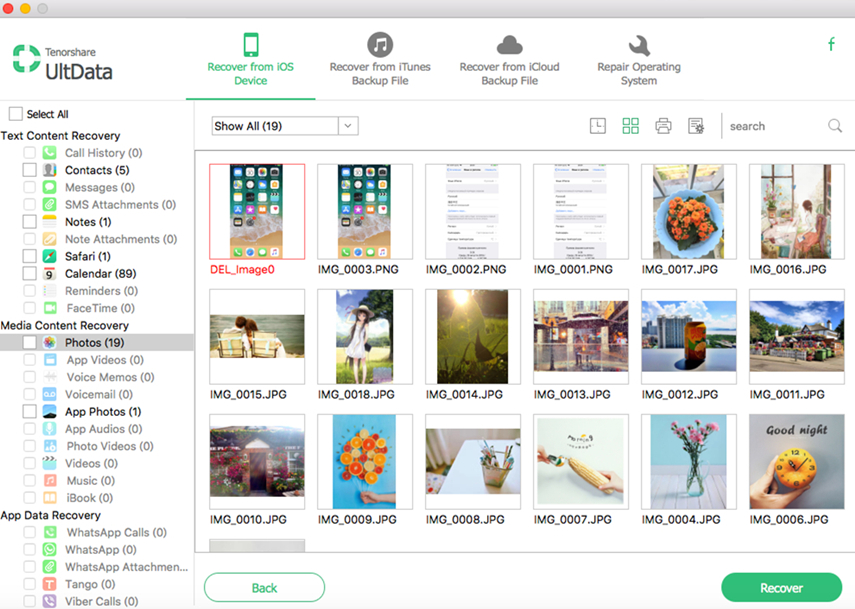
चरण 4: आप की जरूरत है सफारी बुकमार्क की जाँच करें और "पुनर्प्राप्त करें" पर क्लिक करें। फिर मैक पर पुनर्प्राप्त सफारी बुकमार्क को बचाने के लिए एक पथ निर्दिष्ट करें। कुछ ही मिनटों में, आप अपने मैक पर पुनर्प्राप्त बुकमार्क को आसानी से प्राप्त कर सकते हैं।

विकल्प 2: मैक पर आईट्यून्स बैकअप फ़ाइल से iPhone सफारी बुकमार्क्स को पुनर्स्थापित करें
चरण 1: मैक के लिए iPhone डेटा रिकवरी चलाएं और "आईट्यून्स बैकअप फ़ाइल से डेटा पुनर्प्राप्त करें" चुना। कार्यक्रम सभी बैकअप का पता लगाता है और उन्हें प्रोग्राम मुख्य इंटरफ़ेस पर दिखाता है। अपनी ज़रूरत के हिसाब से चुनें और "स्कैन शुरू करें" पर क्लिक करें।
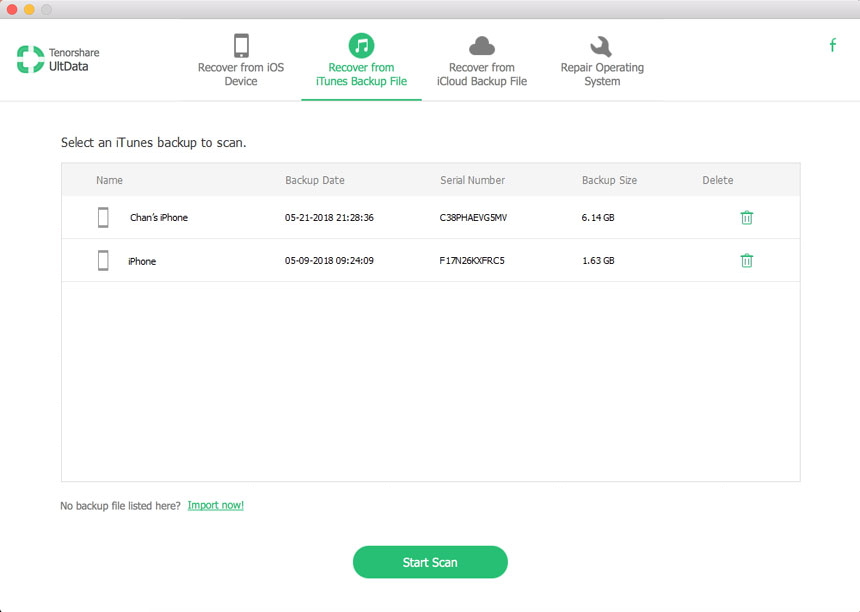
चरण 2: स्कैनिंग फिनिश के रूप में हम बैकअप में मौजूद सभी डेटा का पूर्वावलोकन करने में सक्षम हैं। सफ़ारी बुकमार्क चुनें जिसे आपको पुनर्प्राप्त करने की आवश्यकता है और "पुनर्प्राप्त करें" पर क्लिक करें।
चरण 3: अपने मैक पर एक फ़ोल्डर चुनें और फिर अपने मैक के लिए पुनर्प्राप्त iPhone सफारी बुकमार्क को सहेजें।
विकल्प 3: मैक पर आईक्लाउड बैकअप से iPhone सफारी बुकमार्क्स को पुनर्स्थापित करें
चरण 1: iCloud खाते में प्रवेश करें। डाउनलोड iCloud बैकअप और स्कैन iCloud बैकअप।

चरण 2: स्कैनिंग के बाद, सभी पुनर्प्राप्त करने योग्य डेटा श्रेणी के द्वारा प्रदर्शित किए जाते हैं। उस सफ़ारी बुकमार्क का चयन करें जिसे आपको पुनर्प्राप्त करने की आवश्यकता है। अपने मैक पर पुनर्प्राप्त सफारी बुकमार्क को बचाने के लिए "पुनर्प्राप्त करें" पर क्लिक करें।
किया हुआ! जैसा कि आप देख सकते हैं, मैक पर आईओएस 9 के उन्नयन के बाद से आईफोन पर सफारी में बुकमार्क को पुनर्प्राप्त करने का काम कठिन नहीं है। आपको iOS 9 अपडेट के बाद मैक पर संपर्क बहाल करने के लिए भी प्रदान किया जाता है। Tenorshare iPhone डेटा रिकवरी एक मुफ्त डाउनलोड और निशान देने के लिए आओ!









